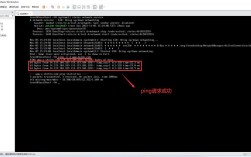在Centos操作系统中,打开终端有多种方法,这些方法涵盖了从快捷键到命令行操作的多个方面,以下是对这些方法的详细阐述:
一、使用快捷键打开终端
1、Ctrl + Alt + T:这是最常用的快捷键组合之一,适用于大多数Linux桌面环境,包括CentOS的GNOME桌面环境,按下这个组合键后,终端应该会立即打开。
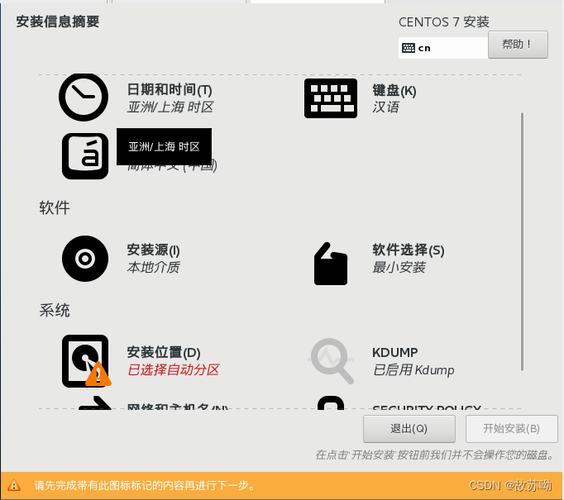
2、自定义快捷键:如果默认快捷键不满足需求,用户可以自定义快捷键来打开终端,进入系统设置,找到Keyboard设置,添加自定义快捷键,并指定启动终端的命令(如/usr/bin/gnometerminal)。
二、通过应用程序菜单打开终端
1、点击“Activities”按钮:在CentOS 7的GNOME桌面环境中,单击桌面左上角的"Activities"按钮,打开应用程序菜单。
2、查找终端图标:在应用程序菜单中,找到“终端”(Terminal)或“命令行”(Command Line)的图标。
3、单击图标:单击终端图标,终端窗口应该会打开并显示在屏幕上。
三、使用命令打开终端
1、运行gnometerminal命令:如果用户更喜欢使用命令行方式打开终端,可以在任意已打开的终端窗口中运行以下命令:gnometerminal,这将打开一个新的终端窗口。
2、使用startx命令启动图形界面:如果用户当前处于纯命令行模式,并且想要启动图形界面,可以使用startx命令,但请注意,这通常用于首次启动图形界面时,之后可以直接通过快捷键或菜单打开终端。
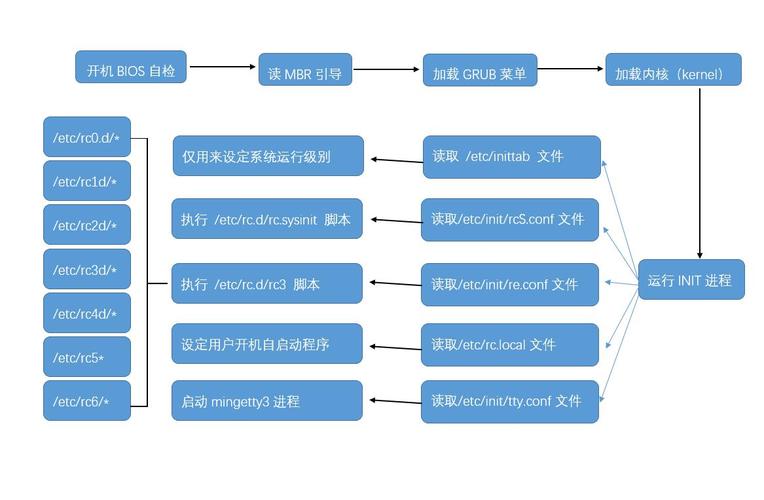
四、其他方法
1、右键菜单:在某些桌面环境中,用户还可以通过右键点击桌面或文件夹背景,选择“打开终端”来快速打开终端窗口。
2、使用虚拟控制台:按下“Ctrl+Alt+F1”到“Ctrl+Alt+F6”中的任意一个组合键,可以进入不同的虚拟控制台,Ctrl+Alt+F1”对应的是GUI界面,其他对应的是纯命令行界面,这种方法适用于需要直接进入命令行模式的情况。
五、示例操作
1、列出根目录下的内容:在终端中输入ls /,可以列出根目录下的所有文件和目录。
2、切换目录:使用cd命令可以切换到指定的目录,例如cd /boot/grub2/。
3、查看当前目录:输入pwd命令,可以显示当前所在的目录路径。
4、查看内核文件大小:使用ls lh /boot/vmlinuz3<TAB键>,可以查看指定内核文件的大小(这里的<TAB键>表示按Tab键自动补全文件名)。
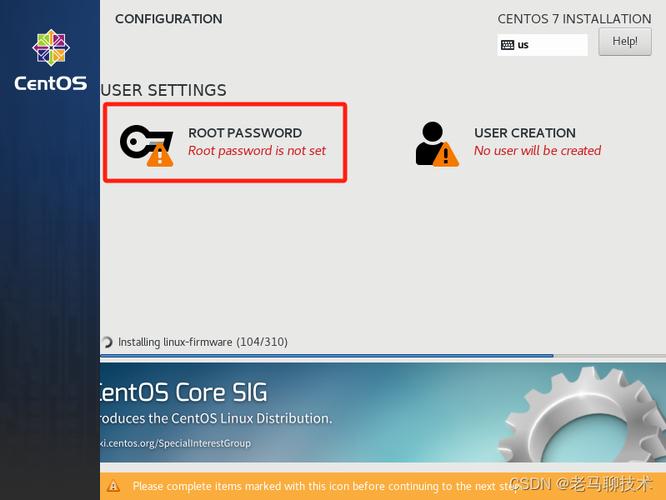
5、切换用户身份:执行su student命令,可以临时切换到student用户的命令行环境,再次输入exit命令,可以退出当前用户环境。
快捷键冲突:在自定义快捷键时,请确保所选的快捷键组合不会与其他系统快捷键发生冲突。
权限问题:在执行某些命令时,可能需要管理员权限,在这种情况下,可以在命令前加上sudo来获取临时管理员权限。
安全性:在使用终端时,请小心输入命令,避免执行可能对系统造成损害的操作,特别是当使用sudo时,更要谨慎行事。
学习资源:对于初学者来说,建议多查阅官方文档和在线教程,以加深对Linux系统和命令行的理解。
七、相关问答FAQs
Q1: 如何在CentOS中修改终端的快捷键?
A1: 在CentOS中修改终端的快捷键可以通过以下步骤实现:首先进入系统设置,找到Keyboard设置;然后在键盘菜单中点击快捷键;接着点击自定义快捷键,并添加新的快捷键组合;最后指定启动终端的命令(如/usr/bin/gnometerminal),并保存设置即可。
Q2: CentOS中如何通过命令行关闭终端?
A2: 在CentOS中,可以通过多种方式关闭终端窗口,常见的方法包括点击终端窗口右上角的“X”按钮、在命令行中输入exit命令或按下Ctrl+D快捷键,这些方法都可以安全地关闭当前的终端会话。